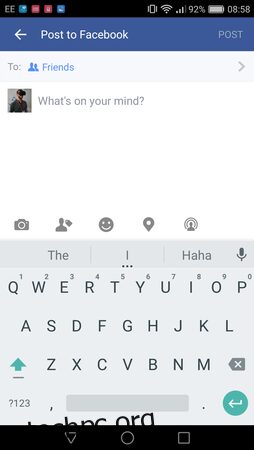Facebook – αρέσει ή όχι, όλοι έχουν ακούσει για τον γίγαντα των κοινωνικών δικτύων. Η εταιρεία προσπαθεί να συμβαδίζει με όλες τις τελευταίες τάσεις, και μάλιστα έχει αγοράσει μερικές εταιρείες στο παρελθόν για να το κάνει – το Oculus, το WhatsApp και το Instagram είναι όλα καλά παραδείγματα αυτού. Ωστόσο, εφαρμογές όπως το Periscope και το Meerkat έχουν δείξει ότι το επόμενο «μεγάλο πράγμα» είναι η ζωντανή μετάδοση από το smartphone σας και ενώ το Facebook αρχικά προσέφερε αυτή τη λειτουργία για διασημότητες, τώρα έχει κυκλοφορήσει παγκοσμίως. Εδώ, σας δείχνουμε πώς να μεταβείτε ζωντανά στο Facebook για Android και iOS μαζί με μερικές συμβουλές για να αξιοποιήσετε στο έπακρο την εμπειρία ζωντανής ροής του Facebook.
Πώς να μεταβείτε ζωντανά στο Facebook για Android και iOS
Η ρύθμιση μιας ζωντανής μετάδοσης στο Facebook για Android και iOS είναι αρκετά εύκολη, απλώς ακολουθήστε τον τρόπο:
Βήμα 1) Μεταβείτε στη ροή ειδήσεων του Facebook και πατήστε «Κατάσταση» για να γράψετε μια νέα κατάσταση στο Facebook.
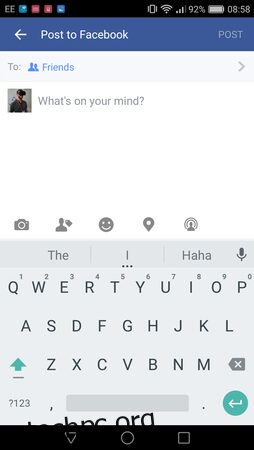
Βήμα 2) Ένα νέο κουμπί θα πρέπει να εμφανιστεί στην κάτω δεξιά πλευρά του παραθύρου σύνθεσης κατάστασης που απεικονίζει ένα άτομο με σιλουέτα με κύματα που ακτινοβολούν από το κεφάλι του – πατήστε το για να ρυθμίσετε μια ζωντανή μετάδοση βίντεο.
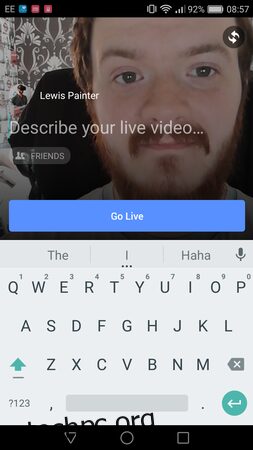
Βήμα 3) Επιλέξτε τις επιλογές απορρήτου σας (Δεν θέλετε ο Τομ, ο Ντικ ή ο Χάρι να κοιτάζει την εκπομπή σας, σωστά;) και δώστε μια σύντομη περιγραφή της ζωντανής μετάδοσής σας για να προσελκύσετε τους φίλους/θαυμαστές σας να παρακολουθήσουν.
Βήμα 4) Μόλις είστε ευχαριστημένοι, πατήστε “Go Live”. Στην οθόνη θα εμφανιστεί αντίστροφη μέτρηση τριών δευτερολέπτων για να σας προετοιμάσει και θα ξεκινήσει η ζωντανή μετάδοσή σας.
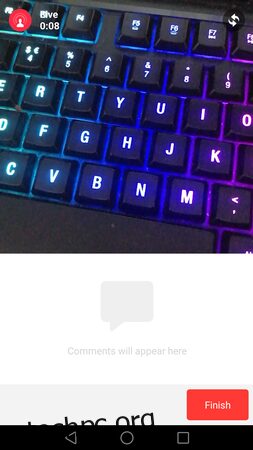
Βήμα 5) Μετάδοση! Κάντε το ενδιαφέρον και παρακολουθήστε την ενότητα σχολίων για να αλληλεπιδράσετε με φίλους/θαυμαστές. Το Facebook λέει ότι η αναφορά των σχολιαστών ονομαστικά κατά τη διάρκεια της εκπομπής θα είναι «συναρπαστική» γι ‘αυτούς, αν και υποθέτουμε ότι αυτή η συμβουλή απευθύνεται σε διασημότητες και όχι σε έναν μέσο Τζο.
Βήμα 6) Μόλις ολοκληρωθεί η μετάδοση, πατήστε «Τέλος» στην κάτω δεξιά γωνία για να τερματίσετε τη ροή.
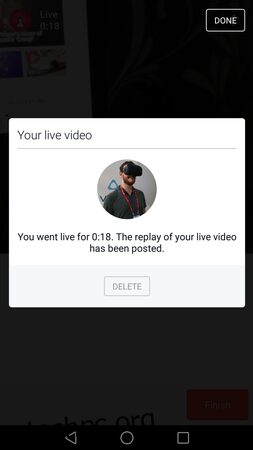
Βήμα 7) Στη συνέχεια, η μετάδοση του βίντεό σας θα μεταφορτωθεί στο προφίλ σας στο Facebook για να την παρακολουθήσουν άλλοι (που δεν ήταν συνδεδεμένοι εκείνη τη στιγμή). Θα λάβετε ένα μήνυμα που θα σας ενημερώνει για τη διάρκεια της μετάδοσης, μαζί με μια επιλογή διαγραφής της. Εάν δεν το θέλετε στο προφίλ σας, απλώς πατήστε «διαγραφή» και θα αφαιρεθεί.
Συμβουλές και κόλπα ζωντανής μετάδοσης Facebook: Πώς να αξιοποιήσετε στο έπακρο τις ζωντανές μεταδόσεις Facebook
1) Βεβαιωθείτε ότι έχετε ισχυρή σύνδεση στο Διαδίκτυο. Κανείς δεν θέλει να καθίσει μέσα από μια ροή κακής ποιότητας που διακόπτεται συνεχώς, επομένως είναι καλύτερο να είστε συνδεδεμένοι σε ένα γρήγορο δίκτυο δεδομένων ή Wi-Fi. Πιθανότατα θα αποφεύγαμε να χρησιμοποιούμε δεδομένα εκτός και αν είναι απαραίτητο, καθώς η ζωντανή μετάδοση βίντεο μπορεί να καταναλώσει ένα μεγάλο κομμάτι από το όριο δεδομένων σας.
2) Μεταβείτε ζωντανά μέσω μιας σελίδας στο Facebook. Ενώ πολλοί θα υποθέσουν ότι ο μόνος τρόπος για να βγουν ζωντανά στο Facebook είναι μέσω των προσωπικών τους προφίλ, κάνουν λάθος. Το Facebook επιτρέπει επίσης στους χρήστες να μεταβαίνουν ζωντανά μέσω μιας σελίδας στο Facebook, επιτρέποντας σε διασημότητες και δημοσιεύσεις να συνδέονται απευθείας με τους θαυμαστές τους μέσω ενός δημόσιου καναλιού.
3) Επιλέξτε ποιος μπορεί να δει την εκπομπή σας. Δεν μιλάμε για αλλαγή των ρυθμίσεων απορρήτου μετάδοσης, όπως αναφέραμε παραπάνω. Αντίθετα, μιλάμε για τη δυνατότητα μετάδοσης ζωντανού βίντεο σε μια συγκεκριμένη ομάδα του Facebook, αλλά μόνο εάν το επιτρέπει ο διαχειριστής της ομάδας. Αυτό παρέχει έναν τρόπο σε χρήστες με συγκεκριμένα ενδιαφέροντα να παρακολουθούν/μεταδίδουν ένα ζωντανό βίντεο χωρίς να ενοχλούν τους υπόλοιπους φίλους τους στο Facebook. Το ίδιο ισχύει και για τις σελίδες συμβάντων, δίνοντας σε αυτές που έκαναν κλικ στο «ίσως» μια γεύση του τι τους λείπει σε πραγματικό χρόνο.
4) Κάντε τους φίλους/θαυμαστές σας να σας ακολουθήσουν. Κάθε φορά που μεταδίδετε ζωντανά, στους θεατές σας θα εμφανίζεται ένα κουμπί “Παρακολούθηση” κάτω από τη ροή σας. Θα πρέπει να ζητήσετε από τους θεατές σας να πατήσουν το κουμπί “Παρακολούθηση”, καθώς θα λαμβάνουν μια ειδοποίηση κάθε φορά που μεταδίδετε ζωντανά, αυξάνοντας τόσο τις προβολές όσο και την αφοσίωση.
5) Γίνετε δημιουργικοί. Αν και οι λειτουργίες δεν έχουν κυκλοφορήσει ακόμα στα προσωπικά μας προφίλ στο Facebook, το Facebook πρόσθεσε πρόσφατα τη δυνατότητα προσθήκης χρωματισμένων φίλτρων και σχεδίων στη ζωντανή μετάδοσή σας. Δεν είμαστε πολύ σίγουροι γιατί θα θέλατε να κάνετε doodle στη ζωντανή ροή σας, αλλά hey, η επιλογή υπάρχει αν χρειαστεί!